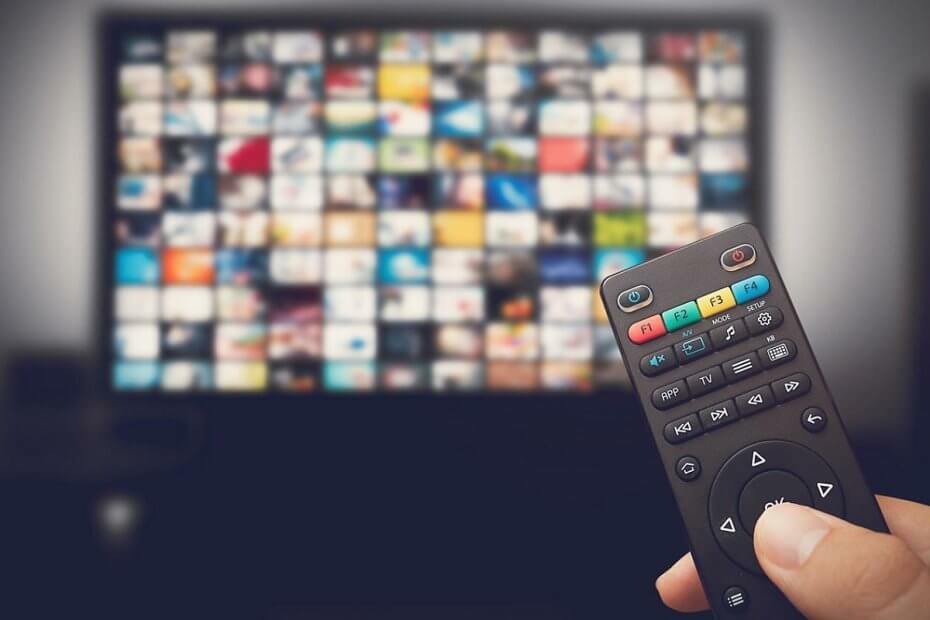- Disney Plusは、今日の世界最大のストリーミングサービスの1つです。
- 残念ながら、彼らのサービスには、一般的なオーディオの問題などの欠陥がないわけではありません
- ユーザーは、DisneyPlusアプリを再インストールするとこの問題がすぐに修正されたと報告しました。
- あるいは、DisneyPlusアプリを更新するだけでもうまくいくようです。

このソフトウェアは、ドライバーの稼働を維持するため、一般的なコンピューターエラーやハードウェア障害からユーザーを保護します。 3つの簡単なステップで今すぐすべてのドライバーをチェックしてください:
- DriverFixをダウンロード (検証済みのダウンロードファイル)。
- クリック スキャン開始 問題のあるすべてのドライバーを見つけます。
- クリック ドライバーの更新 新しいバージョンを入手し、システムの誤動作を回避します。
- DriverFixはによってダウンロードされました 0 今月の読者。
Disney Plusがビデオをストリーミングしないときにどうしたらよいか迷った場合は、完璧な記事を見つけてください。
ほとんどの比較的新しいストリーミングアプリのように、DisneyPlusにはまだ明らかにされるべき秘密のシェアがあります エラー 修正される予定です。
サウンドが機能しているときにディズニーコンテンツのビジュアルでこの問題に悩まされている場合は、問題を解決するのに役立つトラブルシューティングのヒントをいくつか紹介します。 詳細については、以下をお読みください。
Disney Plusがビデオのみのサウンドをストリーミングしない場合はどうすればよいですか?
1.DisneyPlusアプリを再インストールします

ご存知かもしれませんが、PCからDisney Plusを視聴する場合は、次の2つの選択肢があります。
- Webブラウザで表示
- ダウンロード MicrosoftStoreアプリ そこから見てください
後者を選択した場合、ほとんどの問題を修正する最も簡単な方法は、アプリを再インストールすることです。これは、それほど時間はかからず、必要なのは数MBのインターネットトラフィックだけだからです。
アプリを再インストールすると、オーディオの問題が発生することなく、お気に入りのディズニー映画やテレビ番組をようやく見ることができます。

ディズニープラス
適切な音声がないと高品質のDisneyPlusコンテンツを楽しむことはできないため、DisneyPlusアプリを再インストールしてください。
2. 解像度をダウングレードしてFireStickを再起動します

多くのサブスクライバーが述べているように、ディスプレイ設定(最大4K)のFire Stick自動設定は、Disneyの設定と一致していないようです。 この場合の最も簡単な解決策は、解像度を60Hzで2160pにダウングレードすることです。 次に、FireStickを再起動する必要があります。
[設定]には、手順を完了するための気の利いた再起動オプションがあります。 アクセスするには、 設定. 次に、に移動します My Fire TV それをクリックします。 このメニューには、次のオプションがあります。 再起動.
確認後、FireStickが再起動を開始します。 ザ・ 電源オフメッセージ すぐに画面に表示されます。
Amazon Fire Stickメニューが機能していませんか? 慌てる必要はありません。このガイドは、この問題を乗り越えるのに役立ちます。
3. HDRからSDRに切り替えます

Apple TV 4Kは、視聴者が次のメリットを享受できるようにすることを目的としています。 4K 史上最高品質のHDR。 それにもかかわらず、解像度を1080pHDRから1080pSDRに切り替えると、DisneyPlusで発生しているビデオの問題が解決することがよくあります。
4. デバイスを再起動します

それでもビデオが正しく機能しない場合、または最初から品質を妥協したくない場合は、デバイスの電源を完全に切ってみてください。 安全にシャットダウンしたら、少なくとも60秒間一時停止してから、もう一度オンにします。
多くの場合、デバイスを頻繁に再起動することが、このようなDisneyPlusの問題を修正する最も簡単な方法です。
PCを再起動するときに物事をシンプルに保ちたいですか? これがあなたに最適なツールです!
5. ストリーミングデバイスで最新のソフトウェアを使用する

次のトラブルシューティングリストでは、デバイスが最新のオペレーティングシステムを実行していることを確認する必要があります。 簡単に言うと、ほとんどの4K対応テレビは、Wi-Fiネットワークに接続して更新することができます。 ソフトウェア.
を更新する方法の詳細な手順については ソフトウェア、テレビまたは製造元のWebサイトの組み込みヘルプを確認してください。
お使いのコンピューターでも違いはありません。 PCが常に更新されていることを確認する最良の方法は、 自動更新を有効にする.
タブレットやスマートフォンにも同じことが言えます。 更新を確認する必要があるため、ストリーミングデバイスの設定メニューに移動します。
6. DisneyPlusアプリの最新バージョンを入手する

最後に、ストリーミングデバイスでAppStoreまたはGooglePlayストアを起動し、 [更新]タブ.
iOSハンドセットを使用している場合、アップデートは AppleIDアカウントタブ、をタップしてそこに着きます アバター 右上隅にあります。
Revvl 4+ Androidスマートフォンをお持ちの場合は、Disney +を視聴できるように、ディスプレイ設定から青色光フィルターを削除する必要があります。
これらのビデオの問題にもかかわらず、Disneyは、加入者の要求を満たすためにサーバーを絶えず改善しています。 だから、タップ 更新 ある場合はアプリ上で。
これが、DisneyPlusでビデオを再び機能させるためにできることです。 この問題を解決する他の方法を知っている場合は、コメントセクションで共有してください。